Návod, ako urobiť screenshoty Huawei

Ako urobiť snímku obrazovky Huawei? Poznáte všetky spôsoby vytvárania snímok obrazovky? Poďme to teraz preskúmať.
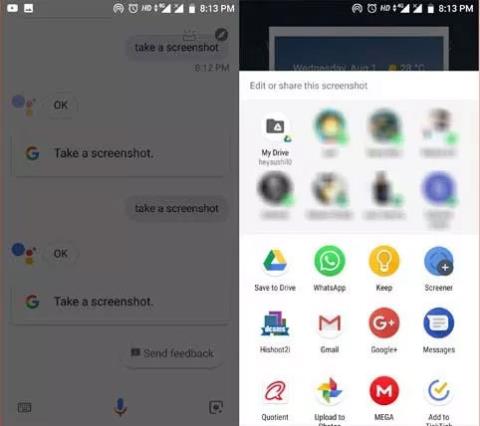
Za normálnych okolností, keď urobíte snímku obrazovky svojho telefónu s Androidom , budete počuť malý zvuk. Hoci tento zvuk nie je príliš hlučný, v niektorých prípadoch môže ovplyvniť ľudí v okolí, takže vypnutie zvuku snímania obrazovky je voľbou mnohých ľudí.
Zvuk snímky obrazovky môžete jednoducho vypnúť v nastaveniach, no neplatí to pre telefóny so systémom Stock Android, ako sú Pixel alebo Android One. Horšie je, že zvuk sa nedá vypnúť ani vtedy, keď je telefón nastavený na tichý alebo vibračný režim. Čo teda robiť? Našťastie existuje niekoľko jednoduchých spôsobov, ktoré vám pomôžu vyriešiť problém.
1. Použite Google Assistant na vytváranie snímok obrazovky
Ak je váš telefón podporovaný, môžete požiadať Asistenta Google, aby za vás urobil snímku obrazovky. Stačí povedať: „OK Google, urob snímku obrazovky“ a okamžite to urobí. Pri používaní asistenta Google na účely snímky obrazovky systému Android nebude vydávať žiadny zvuk. Aj keď je váš telefón v tichom režime alebo v režime zvonenia, pri tejto metóde nebudete počuť zvuk snímky obrazovky.
Existuje však obmedzenie, že snímky obrazovky urobené pomocou asistenta Google sa v predvolenom nastavení neuložia do galérie. Keď urobíte snímku obrazovky, na obrazovke sa zobrazí kontextová ponuka a musíte ju použiť na uloženie snímky obrazovky do Fotiek Google alebo na disk Google alebo do akejkoľvek inej možnosti cloudového úložiska.
2. Používajte aplikácie tretích strán
Nie všetky zariadenia sú kompatibilné s používaním Asistenta Google na vytváranie snímok obrazovky. Namiesto toho sa môžete pozrieť na niektoré aplikácie tretích strán a rýchlo a jednoducho vypnúť zvuk snímky obrazovky na telefóne s Androidom. Nástroj, ktorý si dnes mnohí ľudia vyberajú a dôverujú mu, je Screenshot touch.
Pri prvom použití musíte aplikácii udeliť povolenie na prístup k pamäti telefónu, aby si mohla ukladať snímky obrazovky priamo do galérie. Keď potrebujete nasnímať fotografiu, stačí kliknúť na Spustiť snímacie monitorovacie služby v hornej časti a zachytí všetko na vašej obrazovke ako aplikácia na nahrávanie obrazovky pre Android . Rozdiel je však v tom, že nezaznamenáva a neukladá všetky vaše aktivity do telefónu, ale dáva vám kontrolu nad procesom. To znamená, že na obrazovke sa bude vznášať ikona fotoaparátu. Kedykoľvek budete chcieť urobiť snímku obrazovky svojho Androidu, kliknite na ňu a aplikácia automaticky vytvorí snímku obrazovky bez toho, aby vydala akýkoľvek zvuk.
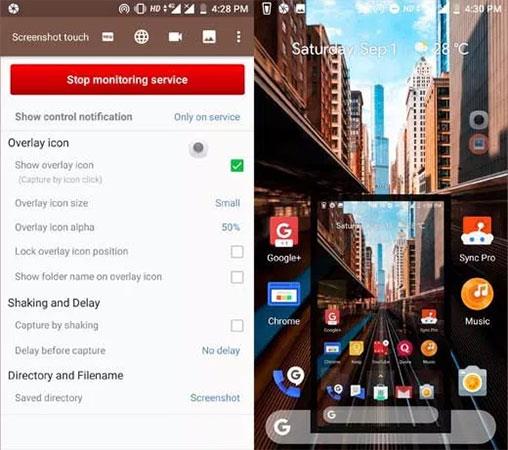
Okrem toho dotyková aplikácia Screenshot poskytuje aj množstvo ďalších užitočných možností, ako je zmena cesty uloženia, zmena formátu a kvality obrázka atď.
To je všetko, vyberte možnosť, ktorá vyhovuje vášmu zariadeniu. Potom skúste urobiť snímku obrazovky a skontrolujte, či zvuk stále vychádza alebo nie. Dúfajme, že s týmito 2 spôsobmi, ako vypnúť zvuk snímania obrazovky na telefónoch s Androidom, to čitatelia budú môcť úspešne a pohodlne zachytiť potrebné veci, ktoré chcú.
Pozrieť viac:
Ako urobiť snímku obrazovky Huawei? Poznáte všetky spôsoby vytvárania snímok obrazovky? Poďme to teraz preskúmať.
Za normálnych okolností, keď urobíte snímku obrazovky svojho telefónu s Androidom, budete počuť malý zvuk. Hoci tento zvuk nie je príliš hlučný, v niektorých prípadoch môže ovplyvniť ľudí v okolí, takže vypnutie zvuku snímania obrazovky je voľbou mnohých ľudí.
Prostredníctvom funkcií prevodu reči na text v reálnom čase, ktoré sú dnes zabudované do mnohých vstupných aplikácií, máte rýchly, jednoduchý a zároveň mimoriadne presný spôsob zadávania.
K Tor sa môžu pripojiť počítače aj smartfóny. Najlepší spôsob, ako získať prístup k Tor zo svojho smartfónu, je cez Orbot, oficiálnu aplikáciu projektu.
oogle tiež zanecháva históriu vyhľadávania, ktorú niekedy nechcete, aby ju niekto, kto si požičal váš telefón, videl v tejto vyhľadávacej aplikácii Google. Ako odstrániť históriu vyhľadávania v službe Google, môžete postupovať podľa krokov uvedených nižšie v tomto článku.
Nižšie sú uvedené najlepšie falošné GPS aplikácie pre Android. Všetko je to zadarmo a nevyžaduje sa od vás rootovanie telefónu alebo tabletu.
Tento rok Android Q sľubuje priniesť sériu nových funkcií a zmien do operačného systému Android. Pozrime sa na očakávaný dátum vydania Android Q a vhodných zariadení v nasledujúcom článku!
Bezpečnosť a súkromie sa vo všeobecnosti stávajú čoraz väčším problémom pre používateľov smartfónov.
Vďaka režimu „Nerušiť“ systému Chrome OS môžete okamžite stlmiť otravné upozornenia a získať tak sústredenejší pracovný priestor.
Viete, ako zapnúť herný režim na optimalizáciu herného výkonu na telefóne? Ak nie, poďme to teraz preskúmať.
Ak chcete, môžete si pomocou aplikácie Designer Tools nastaviť aj priehľadné tapety pre celý telefónny systém Android, vrátane rozhrania aplikácie a rozhrania systémových nastavení.
Uvádza sa na trh stále viac modelov telefónov 5G, od dizajnov, typov až po segmenty. Prostredníctvom tohto článku sa okamžite pozrime na modely telefónov 5G, ktoré budú uvedené na trh v novembri.









